Як записати телефонний дзвінок на Samsung
Що потрібно знати
- У програмі Телефон торкніться трикрапкове меню > Налаштування > Записуйте дзвінки > Автозапис дзвінків.
- Щоб записати вручну, здійснити або прийняти вхідний дзвінок, торкніться трикрапкове меню > Запис дзвінка.
- Щоб знайти записані дзвінки: додаток Телефон > торкніться трикрапкове меню > Налаштування > Записуйте дзвінки > Записані дзвінки.
У цій статті пояснюється, як вручну та автоматично записувати дзвінки на телефонах Samsung Galaxy.
Чи можна записати телефонний дзвінок на Samsung?
Залежно від моделі вашого телефону ви можете записувати дзвінки на Samsung без використання стороннього додатка.
Запис телефонних дзвінків без відома та згоди всіх сторін у багатьох місцях є незаконним.
На телефоні Samsung за замовчуванням не можна записувати голосові дзвінки, які ви здійснюєте через Wi-Fi або VoIP (наприклад, дзвінки по Skype). Існують програми для запису від сторонніх розробників, які пропонують більше можливостей, але більшість з них не працюватимуть на пристроях з ОС Android 9 або новішої версії. Ти можеш
Запис дзвінків може бути доступним не для всіх операторів у різних країнах. Якщо ваш Samsung не підтримує запис дзвінків, є альтернативні способи запис дзвінків на Android.
Як автоматично записувати телефонні дзвінки на Samsung
Деякі телефони Samsung Galaxy пропонують можливість автоматичного запису дзвінків. Ви можете записувати всі дзвінки або дзвінки з певних номерів. На деяких моделях Samsung немає способу вручну записувати дзвінки, тому автоматичний запис може бути єдиним вибором.
Ось як автоматично записувати дзвінки на Samsung за допомогою програми Phone за замовчуванням, попередньо завантаженої на ваш телефон:
Відкрийте Телефон додаток.
Торкніться значка трикрапкове меню.
-
Торкніться Налаштування.
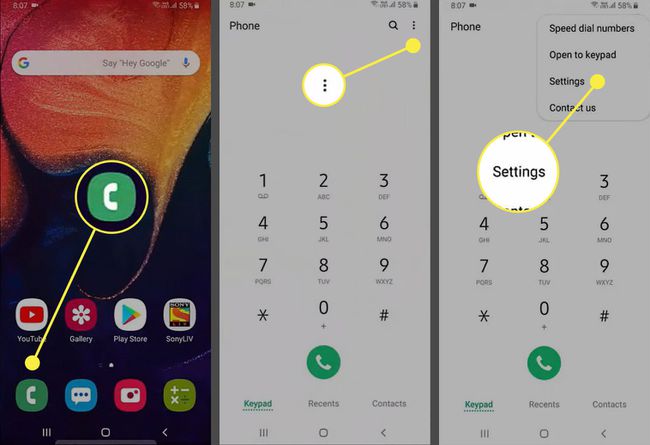
-
Торкніться Записуйте дзвінки.
Ви побачите Запис дзвінків натомість, якщо функція автоматичного запису вже ввімкнена.
Торкніться Автоматичний запис.
-
Торкніться перемикача вгорі, щоб увімкнути автоматичний запис Увімкнено, потім виберіть запис Усі дзвінки, Незбережені номери, або Вибрані числа.
Під час першого ввімкнення цієї функції вас попросять прийняти умови використання.
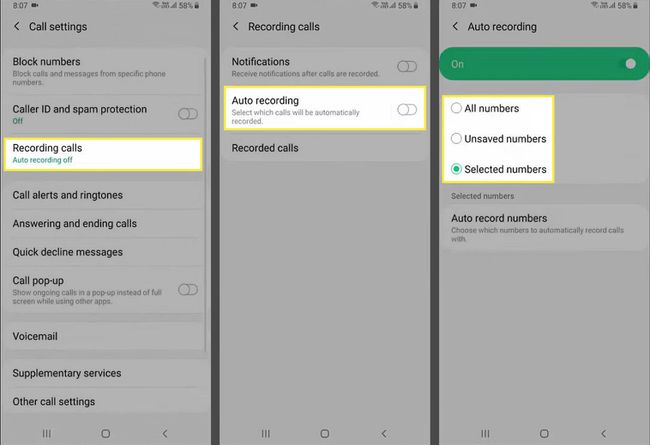
Як записувати дзвінки на Samsung вручну
Ось як вручну записати дзвінок, якщо ваш Samsung це підтримує:
Відкрийте програму Телефон і зателефонуйте або отримайте вхідний дзвінок.
Торкніться Записдзвонити щоб почати запис. Якщо ви його не бачите, торкніться трикрапкове меню, потім виберіть Запис дзвінка.
-
Якщо ви вперше записуєте дзвінок, торкніться Підтвердьте прийняти умови.
Людина на іншому кінці не отримає сповіщення про те, що ви його записуєте.
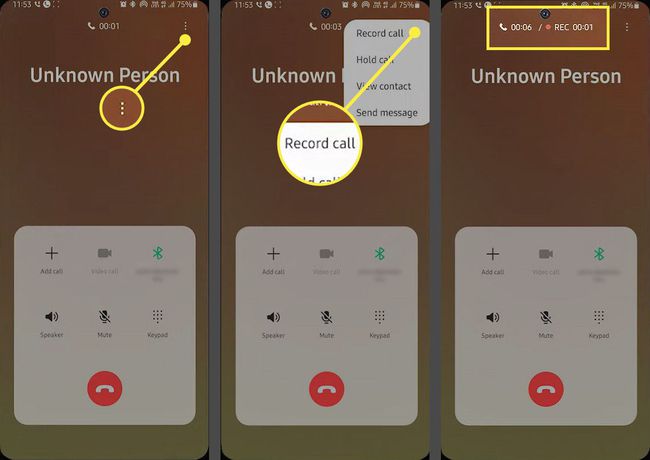
Як знайти записані телефонні дзвінки?
Ось як знайти дзвінки, які ви записуєте на свій Samsung:
Відкрийте Телефон додаток і торкніться трикрапкове меню.
Торкніться Налаштування.
Торкніться Записуйте дзвінки (або Запис дзвінків).
-
Торкніться Записані дзвінки.
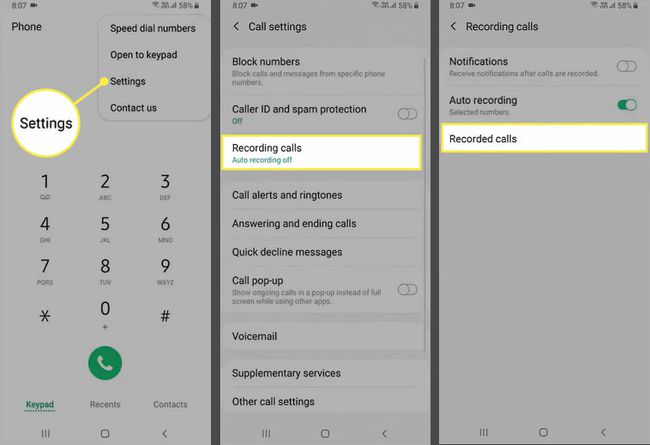
Ви побачите всі записані дзвінки. Назви файлів містять ім’я або номер телефону контакту. Торкніться запису, який потрібно переглянути, а потім торкніться Поділіться , щоб надіслати запис через Gmail, Google Диск або іншим способом.
FAQ
-
Як записати екран на Samsung?
Для більшості моделей телефонів Samsung можна запис екрана за допомогою програми Game Launcher. Якщо на вашому пристрої використовується One UI 2 або новішої версії, ви можете використовувати вбудований диктофон для зйомки дисплея і фронтальної камери. Проведіть двома пальцями вниз від верхньої частини екрана, щоб відкрити меню швидких налаштувань, а потім виберіть Запис екрана.
-
Як записати аудіо на телефоні Samsung?
Шукайте Диктофон додаток для запису аудіо чи диктування нотаток. Можливо, він уже знаходиться в швидких налаштуваннях; якщо ні, зазирни Мої файли > Аудіо.
